Napraw brak edytora zasad grupy w systemie Windows 11 lub 10
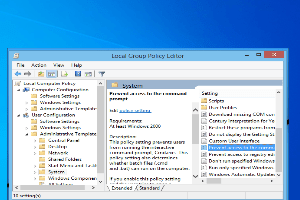
- 4220
- 44
- Pan Jeremiasz Więcek
Edytor zasad grupy to jedna z funkcji, które są unikalne tylko dla Windows Pro & Business Editions, pomagając wszystkim, od administratorów sieci po normalnych użytkowników. Ale w niektórych przypadkach użytkownicy widzieli ten komunikat o błędzie „Windows nie można znaleźć gpedit.MSC. Upewnij się, że poprawnie wpisałeś nazwę.„Próbując otworzyć lokalny edytor zasad grupy w swoich systemach. Nie martw się. Czasami istniejące pliki systemowe mogły zostać uszkodzone z niektórych powodów. Możesz to bardzo łatwo to naprawić.
Spis treści
- Napraw 1 - której wersja Windows używasz
- Napraw 2 - kopiuj pliki i foldery
- FIX 3 - Zainstaluj GPEDIT.MSC z pliku wsadowego
- Napraw 4 - Utwórz plik wsadowy i uruchom
Napraw 1 - której wersja Windows używasz
Jak wspomnialiśmy, edytor zasad grupy nie jest dostępny w Windows Home Edition. Sprawdź, z której wersji systemu Windows używasz.
1. Początkowo naciśnij Windows Key+I klucze razem. To otworzy ekran ustawień.
2. Po prostu kliknij „System„Na lewym panelu.
3. Następnie, po prawej stronie, przewiń wszystkie w dół i dotknij „O".
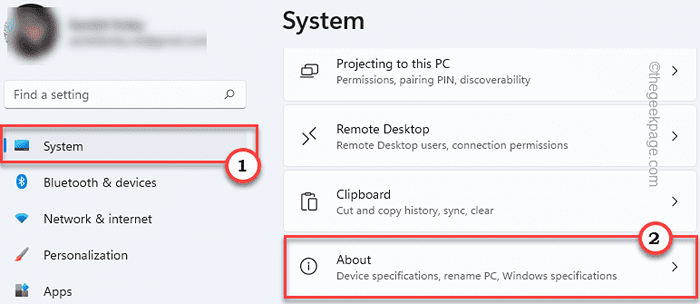
4. Tutaj możesz łatwo zauważyć, z której wersji systemu Windows używasz obecnie z panelu po lewej stronie.

Jeśli korzystasz z edycji Home Windows, możesz łatwo uaktualnić do wydania Pro lub Business.
Lub, jeśli chcesz korzystać z narzędzia edytora zasad grupy w Edycji Home Napraw 3.
Napraw 2 - kopiuj pliki i foldery
Kopiowanie brakujących plików z folderu SYSWOW64 do folderu głównego System32 może się faktycznie wypracować.
1. wciśnij Klucz z systemem Windows+E klucze razem.
2. Po otwarciu eksploratora plików przejdź do tego katalogu -
C: \ Windows \ SySwow64
3. Po tym, jak tam będziesz, zlokalizuj te foldery i plik konsoli snap-in -
Groppolicy Grouppolicyusers GPEDIT.MSC
4. Wybierać te pliki i dotknij Kopia-icon na pasku menu, aby je skopiować.
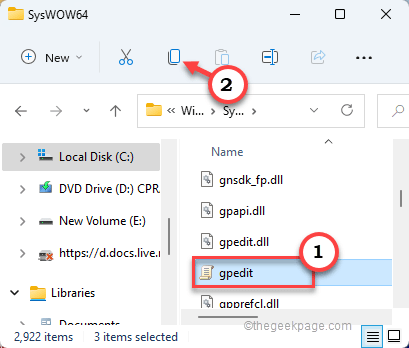
5. Następnie idź do tego miejsca -
C: \ Windows \ System32
6. Tylko pasta skopiowana zawartość do tego katalogu.
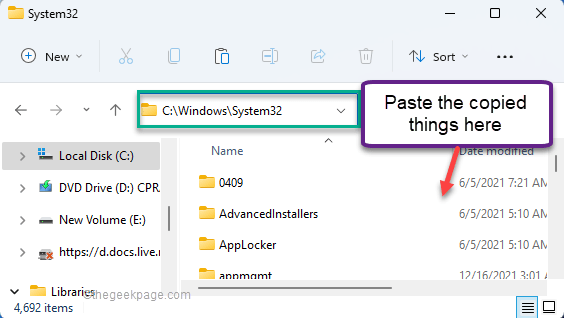
Po zrobieniu tego zamknij eksplorator plików i uruchom ponownie system.
Po uruchomieniu systemu spróbuj uzyskać dostęp do lokalnej edytora zasad grupy.
FIX 3 - Zainstaluj GPEDIT.MSC z pliku wsadowego
Możesz ręcznie pobrać i zainstalować GPEDIT.MSC z pliku wsadowego bardzo łatwo.
1. Początkowo musisz pobrać plik Enable_GPedit.
2. Po pobraniu go wyodrębnij go gdzieś w swoim systemie.
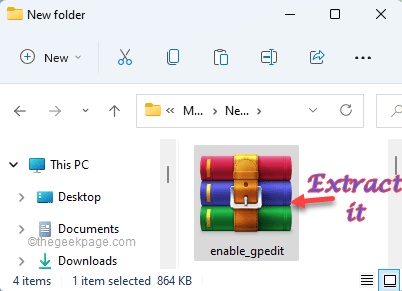
3. Po wyodrębnieniu pliku zip, podwójne wciśnięcie „„organizować coś.exe".

4. W konfiguracji Gpedit.Ekran MSC, dotknij „Następny„Raz kontynuuj.
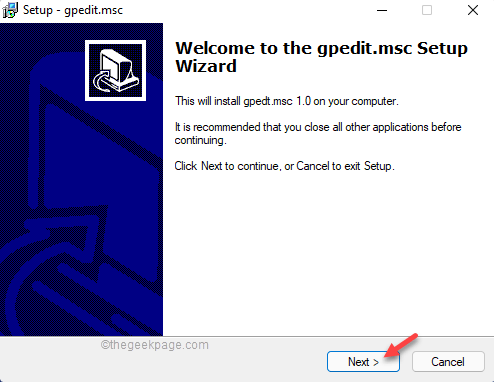
5. Następnie kliknij „zainstalować”Raz zainstalować GPEDIT.MSC na twoim komputerze.
Poczekaj, aż zainstaluje w systemie.
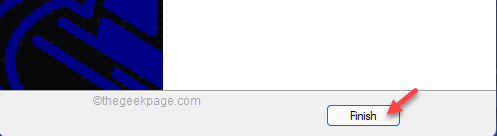
6. Po zakończeniu dotknij „Skończyć„Aby zakończyć proces instalacji.
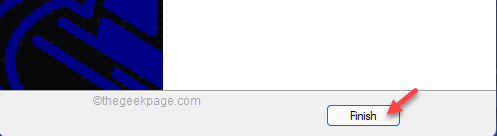
Po zakończeniu wróć do katalogu ekstrakcji.
7. Tutaj po prostu kliknij prawym przyciskiem myszy „gpedit-enabler„Plik wsadowy i dotknij”Uruchom jako administrator".

Teraz plik wsadowy będzie działał z prawami administracyjnymi.
8. Plik partii dodaje pewne funkcje zasad grupy do twojego systemu.
9. Po chwili zobaczysz „Operacja zakończyła się pomyślnie. Naciśnij dowolny klawisz, aby kontynuować… „Wiadomość na terminalu.
10. Tylko Naciśnij klawisz I skończyłeś.
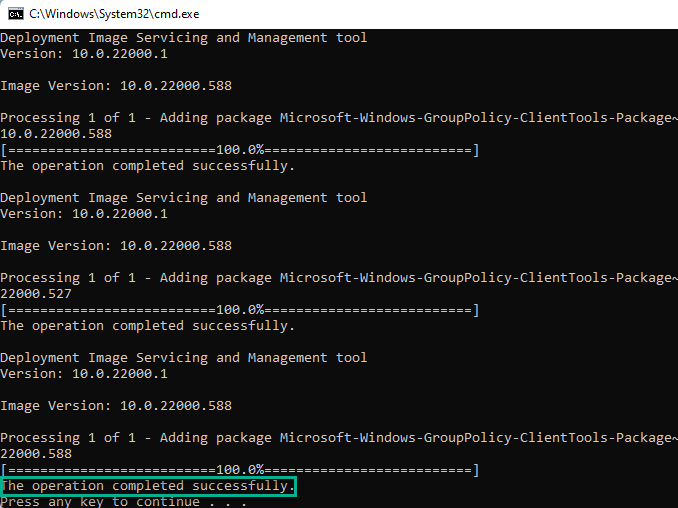
Teraz wszystko, co musisz zrobić, to zamknąć wszystko inne i uruchom ponownie okno raz.
Po ponownym uruchomieniu systemu spróbuj ponownie otworzyć edytor zasad grupy.
Tym razem powinien działać.
Napraw 4 - Utwórz plik wsadowy i uruchom
Jeśli nie chcesz pobierać i uruchamiać plik wsadowy, możesz łatwo go utworzyć, a następnie uruchomić, aby osiągnąć te same wyniki.
1. Musisz napisać „Notatnik”W polu wyszukiwania.
2. Następnie kliknij „Notatnik".
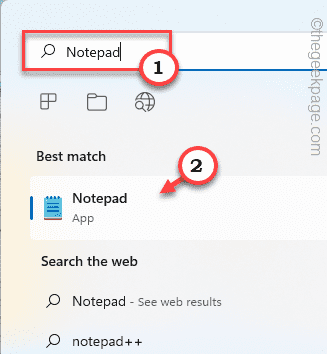
2. Na stronie pustej notatnik, po prostu kopiuj wklej te linie.
@echo Off Pushd "%~ DP0" Dir /B%SystemRoot%\ Servicing \ Packages \ Microsoft-Windows-Grouppolicy-ClientExtenSions-Package ~ 3*.mama> lista.TXT Dir /B %Systemroot %\ Servicing \ Packages \ Microsoft-Windows-Grouppolicy-ClientTools-Package ~ 3*.mama >> lista.txt dla /f %% i in ('Findstr /i . Lista.txt 2^> nul ') DO Dismi /Online /NeSestart /Add-Package: "%SystemRoot%\ Servicing \ Packages \ %% i" pauza 3. Gdy to zrobisz, dotknijPlik„I kliknij” Zapisz jako… ".

4. Następnie ustaw typ pliku na „Wszystkie pliki".
5. Teraz musisz wymienić ten plik wsadowy za pomocą „.nietoperz". Możesz to wymienić „gpedit_enabler_batch.nietoperz".
6. Przejść do Pulpit Aby zapisać plik. Następnie kliknij „Ratować„Aby zapisać plik.

Po zapisaniu pliku przejdź do miejsca, w którym zapisałeś plik.
7. Same w prawo na „gpedit_enabler_batch„Plik wsadowy i dotknij”Uruchom jako administrator„Aby uruchomić plik wsadowy.
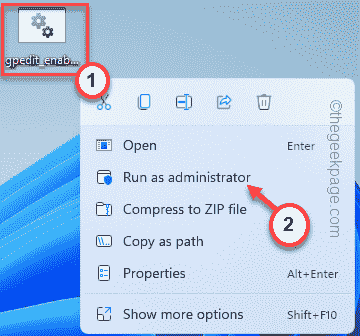
Poczekaj na chwilę, ponieważ wykonuje to plik wsadowy i ponownie biła gpedit.Konsola MSC Snap-In w twoim systemie.
- « Jak skłonić komputer z systemem Windows 11 do spania 8 metod
- Napraw doświadczenie GeForce w grze nie działa »

